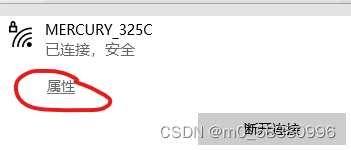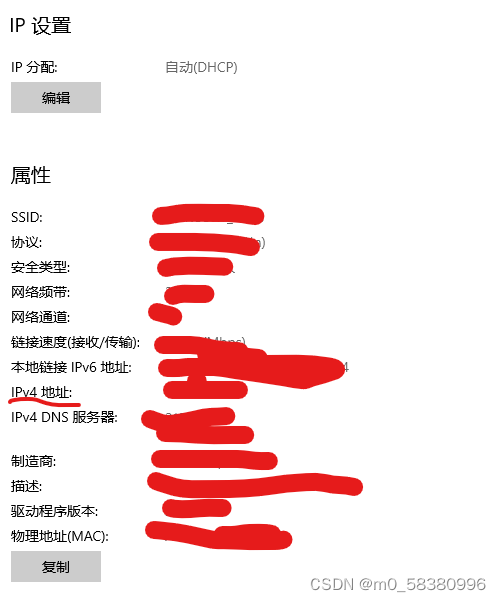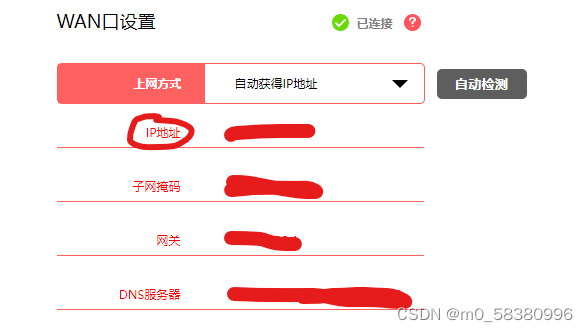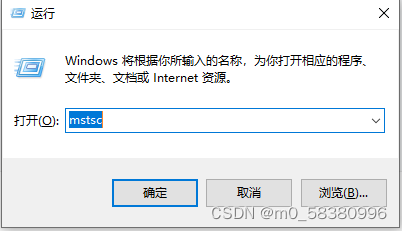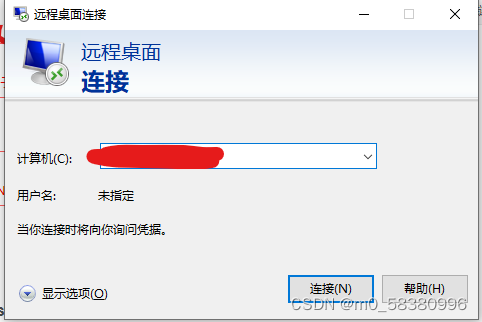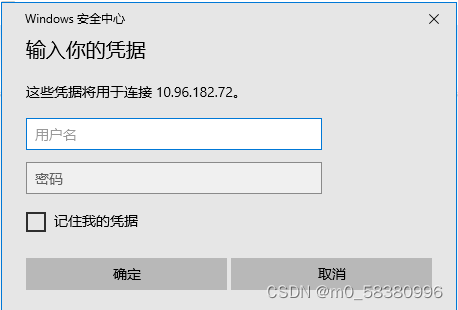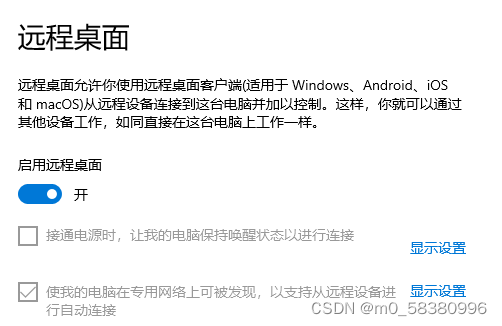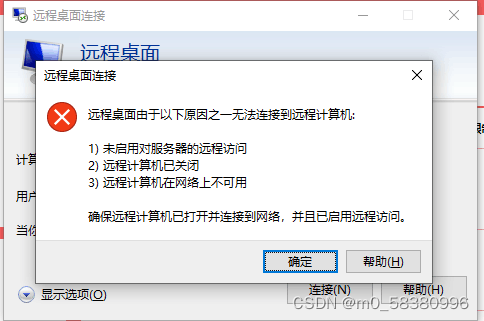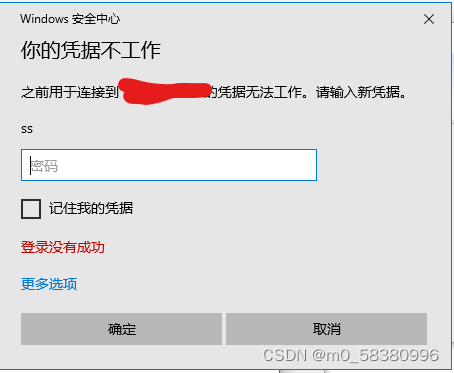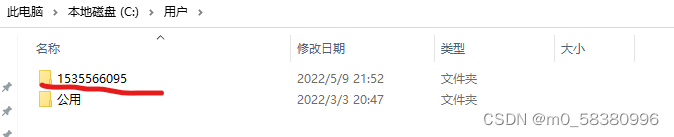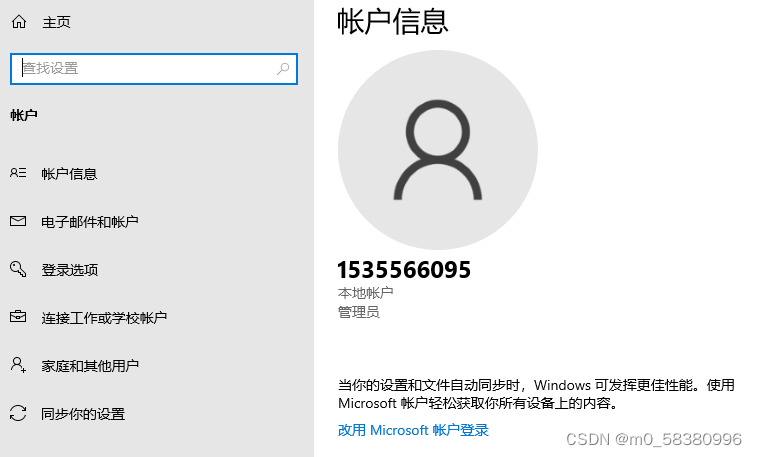| 在校园网内使用windows10系统自带的远程桌面的操作步骤以及常见错误的解决方法 | 您所在的位置:网站首页 › win10系统无法远程桌面控制 › 在校园网内使用windows10系统自带的远程桌面的操作步骤以及常见错误的解决方法 |
在校园网内使用windows10系统自带的远程桌面的操作步骤以及常见错误的解决方法
|
在计算机相关专业中,随着自己做的项目越来越多,到教室上课时经常需要继续完成自己电脑里面的项目,这时就需要把自己的宿舍的电脑带到教室里,但如果是台式机或者教室离宿舍太远觉得带电脑太累,这时候就可以使用windows10系统自带的远程桌面。本篇文章保证通俗易懂,没有涉及到太多计算机网络相关的专业名称。
前期准备:
1.环境:在校园网内,即这个方法只允许学校教室的电脑和学校宿舍的电脑,两台电脑之间进行使用。(当然可以扩展到局域网内两台电脑)
2.工具:一台路由器,一条网线,宿舍电脑,教室电脑。电脑必须为专业版。
如果你的电脑是家庭版而不是专业版的话可以去淘宝买相应版本的密钥,比如如果你是win10家庭版你就可以购买win10专业版。 3.给自己的电脑设置一个开机密码。 一、在校园网下然后使用win10系统自带的远程桌面 步骤1:1.首先打开路由器的登录网址,比如说这里我的网址是http://192.168.1.1/ 查看路由器登录网址的方法有很多,这里推荐一种 打开手机Wi-Fi路由器界面,看路由器后面那串数字,这串数字就是网址。
2.进入路由器登录页面后,需要输入密码。密码就是当初你初始化路由器的密码。(忘记的话可以点忘记密码,重新进行设置)
3.进入路由器页面之后,选择高级设置 4.找到虚拟服务器
5.设置外部端口为10005,内部端口为3389,ip地址为你本机的ip地址。 其他选项自己可以参考这张图。
Ⅰ.找到你的电脑的这个位置 Ⅱ.点属性
Ⅲ.打开之后找到ipv4地址的值,该ipv4的值就是本机的ip地址
这样你就知道了本机的IP地址的值了 7.在WAN口设置中找到另外一个IP地址的值,记住它,后面有用。(这个一般在网络参数附近) 1.点win+r,输入mstsc,点确定。
2.输入自己刚刚记住的ip地址的值加上:10005。例如:12.12.122.12:10005,点连接。 3.输入自己的用户名和密码 ,点确定。
4.远程成功了~~~ 二、远程桌面常见错误的解决办法。 情况1:电脑不是专业版而是家庭版的话就需要升级将自己的电脑升级为专业版,升级方法去淘宝买相应版本的密钥,如果你是win10家庭版你就可以购买win10专业版。 情况2:远程桌面的电脑或者被远程桌面的电脑远程桌面这个功能没有打开。 情况3:需要远程的电脑没有开机。
大概率都是电脑的ipv4的值发生了改变,相对应的ip地址也发生了改变,就需要进行查看自己新的ip地址的值,然后在相应位置进行修改,具体方法见我上面步骤1的第五点。(导致ip地址的值发生改变的原因有很多,可能是重启路由器等等) 情况5:如果遇到这种情况
先检查自己的用户名或者密码有没有输错,如果没输出的话,就看自己的用户名是不是c盘用户下的这个用户名
密码注意不要输入pin。一定要输入本地账户的密码。 密码在这边查看,如果没有密码的话可以在这边设置。(这个密码就是你登录电脑的密码~)
可能读者还会遇到许许多多的问题,这里已经列举出最常见的问题。如果读者遇到的问题没有解决的话,可以将问题写到评论区,和广大的网页互相探讨。如果实在解决不了,我推荐使用todesk或者向日葵,这些软件也是非常好用的。 谢谢大家的观看。 |
【本文地址】
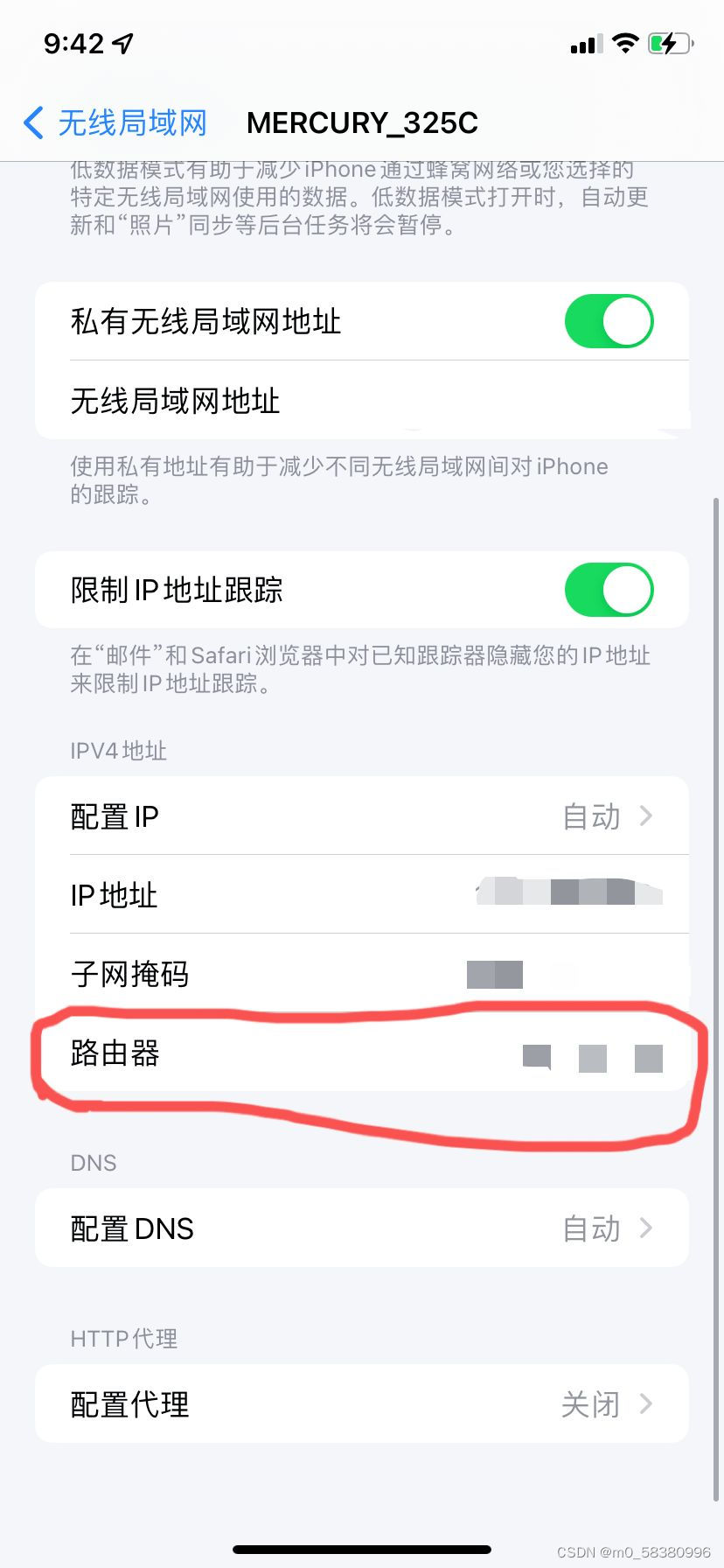
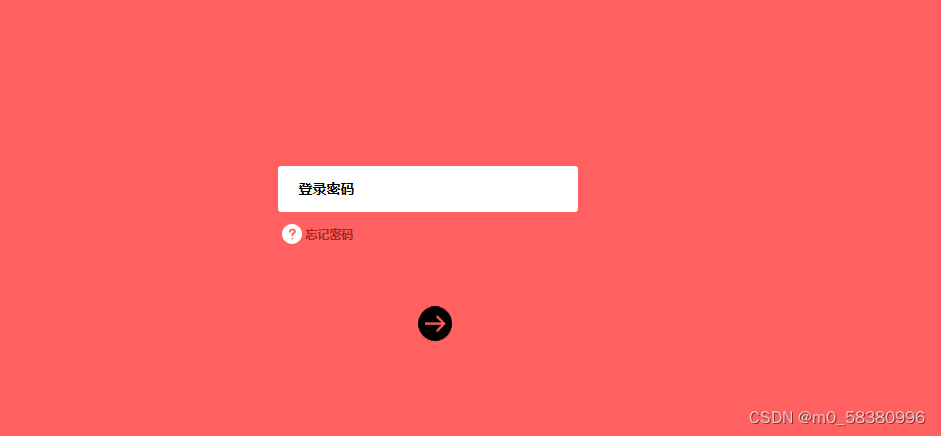

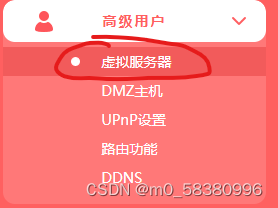
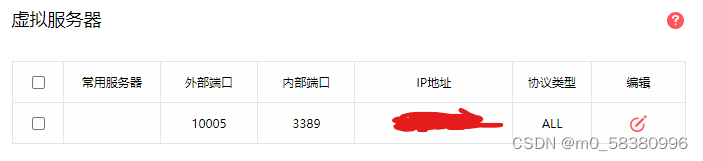 6.如何查看本机的ip地址呢?
6.如何查看本机的ip地址呢?